Huomautus: Microsoft haluaa tarjota sinulle ajantasaisinta ohjesisältöä mahdollisimman nopeasti omalla kielelläsi. Tämä sivu on käännetty automaation avulla, ja siinä saattaa olla kielioppivirheitä tai epätarkkuuksia. Tarkoitus on, että sisällöstä on sinulle hyötyä. Kertoisitko sivun alareunassa olevan toiminnon avulla, oliko tiedoista hyötyä? Tästä pääset helposti artikkelin englanninkieliseen versioon.
Kaavojen avulla voit hyödyntää luomiasi sääntöjä tehokkaammin kuin käyttämällä tavallisia valmiiksi määritettyjä sääntöjä. Kaavoja käytetään esimerkiksi nykyisen tai tulevan päivämäärän laskemiseen tai tekstin ketjuttamiseen.
Sisältö
Yleiskatsaus
Kaava on XPath (XML Path Language) -lauseke, joka koostuu arvoista, kentistä, ryhmistä, funktioista ja operaattoreista, joilla lasketaan ja näytetään muita arvoja. Kaavan avulla voit luoda kentälle uuden arvon ja näyttää kyseisen arvon kenttään sidotussa ohjausobjektissa. Kaavoja voi käyttää seuraavasti:
Laske matemaattinen arvo mallia suunniteltaessa määritettyjen arvojen perusteella tai käyttäjän lomakemallin täyttämisen yhteydessä syöttämien arvojen perusteella.
Kaavoilla voidaan suorittaa sääntöjä, jotka perustuvat kaavalla laskettuun arvoon.
Näytä vain luku -teksti, joka lasketaan muista ohjausobjekteista, tai näytä toisen ohjausobjektin arvo.
Funktio on lauseke, joka palauttaa arvon laskelman tulosten perusteella. Funktioissa käytettyjä arvoja kutsutaan argumenteiksi. Voit käyttää InfoPathiin sisältyviä XPath 1.0 -vakiofunktioita sekä joitain InfoPathin omia funktioita. Funktioissa on seuraavat kolme osaa:
-
Nimi Funktion nimi viittaa yleensä funktion suorittamaan toimintoon.
-
Palautusarvo Funktion tulos.
-
Argumentit Arvot, joilla funktio tekee laskutoimituksen.
Funktio saattaa tarvita argumentteja arvon palauttamiseen. Jos funktio vaatii argumentteja, käyttäjän on tiedettävä, paljonko argumentteja tarvitaan ja mitä tietotyyppiä kunkin argumentin tulee olla. Funktio ei toimi, jos argumentteja on virheellinen määrä tai jos argumenttien tietotyyppi on virheellinen.
Seuraavasta kuvasta näet funktioiden, lausekkeiden ja kaavojen väliset suhteet.
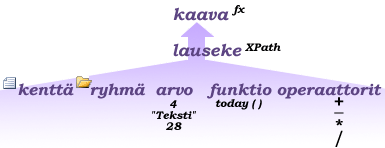
Lasketun arvon lisäämisen ohjausobjekti
Lasketun arvon ohjausobjektilla voi näyttää vain luku -tekstiä, näyttää lomakkeen toisessa ohjausobjektissa olevan arvon ja luoda XPath-lausekkeisiin perustuvia kaavoja. Jos esimerkiksi olet laatimassa kulujen seurannan lomakemallia, voit lisätä lasketun arvon ohjausobjektin, joka näyttää syötettyjen kulujen kokonaisarvon.
Huomautus: Lasketun arvon ohjausobjekti vain näyttää tiedot eikä se tallenna niitä. Käytä siis lasketun arvon ohjausobjektia vain, jos et halua tallentaa sen arvoa tai viitata siihen toisessa kaavassa.
-
Aseta kohdistin lomakemallissa kohtaan, johon haluat lisätä ohjausobjektin.
-
Valitse Aloitus-välilehden Ohjausobjektit-ryhmästä lasketun arvon ohjausobjekti.
-
Tee Lasketun arvon lisääminen -valintaikkunassa jokin seuraavista toimista:
-
Jos haluat kirjoittaa tekstiä tai XPath-lausekkeen suoraan lasketun arvon ohjausobjektiin, kirjoita se XPath-ruutuun.
-
Jos haluat lisätä kaavan, valitse Muokkaa kaavaa

-
Voit lisätä kaavaan kentän tai ryhmän valitsemalla Lisää kenttä tai ryhmä ja napsauttamalla sitten Kentän tai ryhmän valitseminen -valintaikkunassa haluamaasi kenttää tai ryhmää. Valitse lopuksi OK.
-
Voit lisätä funktion kaavaan valitsemalla Lisää funktio ja valitsemalla sitten haluamasi funktio Funktion lisääminen -valintaikkunasta. Valitse lopuksi OK.
Jos funktio edellyttää parametreja, valitse funktio Lisää funktio -valintaikkunasta, valitse OK ja kaksoisnapsauta sitten Kaava-tekstissä merkittyä kohtaa ja valitse haluamasi parametri. Valitse lopuksi OK.
-
Jos haluat lisätä kaavaan arvon tai laskutoimituksen, kirjoita arvo tai laskutoimituksen merkki Kaava-ruutuun.
Matemaattisia operaattoreita ovat yhteenlasku (+), vähennyslasku (-), kertolasku (*) ja jakolasku (/).
Matemaattisissa kaavoissa käytetään yleensä kokonaisluku- tai desimaalilukuarvoja argumentteina. Voit välttää tyhjät arvot kaavassa valitsemalla Tiedosto-välilehdessä Lomakkeen asetukset ja sitten Lisäasetukset. Varmista, että Käsittele tyhjät arvot nollina on valittuna.
-
-
Kaavan lisääminen ohjausobjektiin
Vaikka lasketun arvon ohjausobjektilla voi näyttää kaavan tulokset, lasketun arvon ohjausobjekti ei ole ainoa vaihtoehto. Voit asettaa myös muiden ohjausobjektien, kuten tekstiruutujen, oletusarvon kaavalla. Ohjausobjektin oletusarvon asettamiseen on siis kaksi tapaa. Voit käyttää joko staattista oletusarvoa antamalla halutun arvon Kentän tai ryhmän ominaisuudet -valintaikkunan Arvo-kentässä tai voit asettaa kentän oletusarvon kaavalla lomakkeen muiden arvojen perusteella. Aseta kentän oletusarvo kaavan perusteella seuraavasti:
-
Valitse kaavaan lisättävä ohjausobjekti ja valitse Ominaisuudet‑ryhmän Ominaisuudet-välilehden Ohjausobjektityökalut-kohdassa Oletusarvo.
-
Valitse Kaavan lisääminen

-
Syötä Kaava-tekstiruutuun haluamasi kaava käyttäen seuraavia tarpeen mukaan:
-
Voit lisätä kaavaan kentän tai ryhmän valitsemalla Lisää kenttä tai ryhmä ja napsauttamalla sitten Kentän tai ryhmän valitseminen -valintaikkunassa haluamaasi kenttää tai ryhmää. Valitse lopuksi OK.
-
Voit lisätä funktion kaavaan valitsemalla Lisää funktio ja valitsemalla sitten haluamasi funktio Funktion lisääminen -valintaikkunasta. Valitse lopuksi OK.
Jos funktio edellyttää parametreja, valitse funktio Lisää funktio -valintaikkunasta, valitse OK ja kaksoisnapsauta sitten Kaava-tekstissä merkittyä kohtaa ja valitse haluamasi parametri. Valitse lopuksi OK.
-
Jos haluat lisätä kaavaan arvon tai laskutoimituksen, kirjoita arvo tai laskutoimituksen merkki Kaava-ruutuun.
Matemaattisia operaattoreita ovat yhteenlasku (+), vähennyslasku (-), kertolasku (*) ja jakolasku (/).
Vihje: Matemaattisissa kaavoissa käytetään yleensä kokonaisluku- tai desimaalilukuarvoja argumentteina. Voit välttää tyhjät arvot kaavassa valitsemalla Tiedosto-välilehdessä Lomakkeen asetukset ja sitten Lisäasetukset. Varmista, että Käsittele tyhjät arvot nollina on valittuna.
-
-
Jos haluat muokata kaavaa XPath-kaavana, valitse Muokkaa XPath-lauseketta (lisäasetukset) -valintaruutu, joka muuttaa kaavan XPath-lausekemuotoon.
-
Voit tarkistaa kaavan syntaksin napsauttamalla Tarkista kaava -painiketta. Jos kaavassa on virheitä:
Saat kaavan virheet näkyviin valitsemalla Microsoft InfoPath -valintaikkunassa Näytä tiedot. Seuraavassa on ehdotuksia virheiden ratkaisemista varten:
-
Jos käytät kaavassa funktiota, varmista, että olet määrittänyt funktioon oikeat argumentit. Jotkin funktiot vaativat argumenteikseen kenttiä tai ryhmiä, kun taas toiset funktiot vaativat määritettyjä arvoja.
-
Poista kaava tarvittaessa ja kirjoita se uudelleen, jotta se on varmasti kirjoitettu oikein.
-
Valitse OK.
-
Jos haluat päivittää kentän oletusarvon, kun sen perustana olevat arvot muuttuvat, valitse Päivitä arvo, kun kaava on laskettu uudelleen -valintaruutu. Valitse sen jälkeen OK ja napsauta Ominaisuudet-ryhmän Ominaisuudet-välilehden Ohjausobjektityökalut-kohdassa Ohjausobjektin ominaisuudet. Napsauta Näyttäminen-välilehteä ja valitse sitten Vain luku -valintaruutu.
Kaavan käyttäminen säännössä
Se on mahdollista, ehtojen määrittäminen kelpoisuustarkistuksen, muotoilujatai toiminnon säännöt kaavan avulla voit hallita ehto. Voit tehdä tämän valitsemalla Määritä kaavan kolmannen avattavasta luettelosta ehto -valintaikkunassa, kun määrität säännön ohjausobjektiin tai lomakemallin.
Päivämäärä- ja aikafunktiot
lisääPäiviä
Lisää päiviä päivämäärään tai päivämäärään ja kellonaikaan.
Syntaksi
lisääPäiviä(päivämäärä, päivät)
|
Argumentti |
Kuvaus |
|
päivämäärä |
Toisessa argumentissa oleva päivien määrä lisätään päivämäärään tässä argumentissa. Argumentin tietotyyppi voi olla päivämäärä (päivämäärä) tai päivämäärä ja aika (päivämääräKellonaika). |
|
päivät |
Ensimmäisen argumentin päivämäärään lisättävien päivien määrä. Tämän parametrin tietotyypin on oltava kokonaisluku (kokonaisluku). Jos käytät tässä argumentissa negatiivista lukua, palautusarvo on aiempi päivämäärä. |
Esimerkki
Haluat lomakemallissa olevan kentän sisältävän päivämäärän, joka on 60 päivän päässä nykyisestä päivämäärästä. Lomakemallissa on kenttä nimeltä fldTänään, jonka oletusarvoksi on määritetty tämän päivän päivämäärä. Jos haluat laskea uuden päivämäärän tämän funktion avulla, käytä uuden päivämäärän kentässä seuraavaa kaavaa:
lisääPäiviä(fldTänään, 60)
lisääSekunteja
Lisää sekunteja kellonaikaan tai päivämäärään ja kellonaikaan.
Syntaksi
lisääSekunteja(aika, sekunnit)
|
Argumentti |
Kuvaus |
|
aika |
Päivämäärän ja kellonajan arvo tai kellonajan arvo, joka on joko viittaus toiseen kenttään lomakemallissa tai tulos päivämäärän tai kellonajan funktiosta, kuten nyt() tai tämä.päivä(). Toisessa argumentissa oleva sekuntien määrä lisätään kellonaikaan tässä argumentissa. Argumentin tietotyyppi voi olla päivämäärä (päivämäärä) tai päivämäärä ja aika (päivämääräKellonaika). Jos sen tietotyyppi on Aika, Aika-tietotyyppi palautetaan. Jos sen tietotyyppi on Päivämäärä, Päivämäärä ja kellonaika -tietotyyppi palautetaan. |
|
sekunnit |
Sekuntimäärä, jonka haluat lisätä päivämäärän ja kellonajan arvoon tai kellonajan arvoon ensimmäisessä argumentissa. Tässä kentässä olevan parametrin tietotyypin on oltava kokonaisluku (kokonaisluku). Jos käytät tässä argumentissa negatiivista lukua, palautusarvo on joko aiempi päivämäärä tai aiempi kellonaika. |
Esimerkki
Lomakemallissa on kenttä nimeltä fldNykyinenKellonaika, joka käyttää nykyistä kellonaikaa oletusarvona. Toinen lomakemallin kenttä käyttää lisääSekunteja-funktiota kaavassa 120 sekunnin päässä nykyhetkestä olevan kellonajan näyttämiseen. Jos haluat laskea uuden kellonajan tämän funktion avulla, käytä toisessa kentässä seuraavaa kaavaa:
lisääSekunteja(fldNykyinenAika, 120)
nyt
Palauttaa järjestelmän nykyisen päivämäärän ja kellonajan.
Jos haluat palauttaa vain nykyisen päivämäärän, käytä tämä.päivä-funktiota.
Syntaksi
nyt()
Tämä funktio ei käytä argumentteja.
Esimerkki
Jos haluat saada päivämäärän ja kellonajan, joka perustuu lomakemallista luodun lomakkeen luontihetkeen, käytä kentässä seuraavaa kaavaa:
nyt()
tämä.päivä
Palauttaa järjestelmän nykyisen päivämäärän. Käytä SharePoint-luettelon päivämääräkentissä nyt()-funktiota.
Jos haluat palauttaa sekä päivämäärän että kellonajan, käytä nyt-funktiota.
Syntaksi
tämä.päivä()
Tämä funktio ei käytä argumentteja.
Esimerkki
Jos haluat saada päivämäärän, joka perustuu lomakemallista luodun lomakkeen luontihetkeen, käytä kentässä seuraavaa kaavaa:
tämä.päivä()
Kenttäfunktiot
laske
Laskee esiintymien määrän kentässä tai ryhmässä.
Syntaksi
laske(Kenttä)
|
Argumentti |
Kuvaus |
|
kenttä |
Laskettavan toistuvan kentän tai toistuvan ryhmän nimi lomakkeessa. |
Esimerkki
Suunnittelet lomakemallia, jonka lomakkeita toimittajat käyttävät tuotteiden ja varaston raportointiin. Lomakemallissa on toistuva ryhmä nimeltä grpTuote toimittajan lähettämiä tuotteita varten. Jokaisessa ryhmässä on tietoa tuotteesta ja sen varastomäärästä. Kun toimittaja lisää tuotteen lomakkeeseen, joka perustuu tähän lomakemalliin, InfoPath luo uuden toistuvan ryhmän esiintymän.
Lomakemallissa on tietolähteessä kenttä, joka sisältää toimittajan lähettämien tuotteiden määrän. Jos haluat laskea automaattisesti toimittajan lähettämien tuotteiden määrän toistuvan ryhmän grpTuote esiintymien määrän perusteella, käytä seuraavaa kaavaa tuotteiden määrän kentässä:
laske(grpTuote)
viimeinen
Palauttaa toistuvan kentän tai ryhmän viimeisen esiintymän.
Huomautus: Jos suunnittelet selainyhteensopivaa lomakemallia, tämä funktio ei näy Funktioiden lisääminen -valintaikkunan Funktiot-luettelossa.
Syntaksi
kentän_nimi[viimeinen()]
Funktiolla itsellään ei ole pakollisia parametreja, mutta voit käyttää tätä funktiota määritetyn kentän nimen predikaattina.
Esimerkki
Suunnittelet lomakemallia, jonka täyttämällä toimittajat ilmoittavat tuotevarastonsa. Lomakemallissa on tietoyhteys verkkopalveluun, jossa oleva menetelmä tarkistaa, onko toimittajan kaikkien tuotteiden tuotetiedot täytetty. Menetelmä tarvitsee viimeisen tuotteen toimittajan lähettämästä tuoteluettelosta.
Tuotetiedot tallennetaan grpTuote-nimisen toistuvan ryhmän eri kenttiin. Kun toimittaja lisää tuotteen lomakkeeseen, InfoPath lisää uuden toistuvan ryhmän nimeltä grpTuote. Jos toimittaja ilmoittaa useita tuotteita, lomakkeen tietolähde sisältää useita toistuvan grpTuote-ryhmän esiintymiä.
Jos haluat varmistaa, että lähetät oikeat tiedot verkkopalveluun, lisää kenttä, joka sisältää tietoa viimeisestä tuotteesta toimittajan tuoteryhmässä. Jos haluat määrittää kyseisen kentän noutamaan viimeisen tuotteen automaattisesti, käytä seuraavaa kaavaa viimeisen tuotteen kentän oletusarvona:
grpTuote[viimeinen()]
paikallinen_nimi
Palauttaa kentän tai ryhmän paikallisen nimen.
Huomautukset:
-
Jos argumentti on toistuva kenttä tai toistuva ryhmä, funktio palauttaa ensimmäisen toistuvan kentän tai toistuvan ryhmän arvon.
-
Kun käyttäjä täyttää selainlomakkeen, funktiota käyttävä kaava lähettää lomaketiedot palvelimeen tämän funktion palautusarvon saamiseksi.
Syntaksi
paikallinen_nimi(kenttä)
|
Argumentti |
Kuvaus |
|
kenttä |
Sen kentän nimi, jonka paikallisen nimimääritteen haluat palauttaa. |
Esimerkki
Suunnittelet lomakemallia, jota käytetään lupahakemuksissa. Lomakemallissa on tietoyhteys verkkopalvelussa olevaan menetelmään. Tämä menetelmä vaatii urakoitsijan lupanumerolle varatun kentän paikallinen_nimi-attribuutin arvon. Lupanumerokentän nimi on fldLupanumero.
Kentässä on paikallinen_nimi-attribuutin arvo. Jos haluat noutaa lupanumerokentän paikallinen_nimi-attribuutin arvon automaattisesti, käytä seuraavaa kaavaa oletusarvona kentässä, joka sisältää paikallinen_nimi-attribuutin arvon:
paikallinen_nimi(fldLupanumero)
nimi
Palauttaa kentän tai ryhmän nimen ja nimitilan etuliitteen.
Huomautukset:
-
Jos argumentti on toistuva kenttä tai toistuva ryhmä, funktio palauttaa ensimmäisen toistuvan kentän tai toistuvan ryhmän nimen ja etuliitteen lomakkeessa.
-
Kun käyttäjä täyttää selainkäyttöiseen lomakemalliin perustuvan lomakkeen, funktiota käyttävä kaava lähettää lomaketiedot palvelimeen tämän funktion palautusarvon saamiseksi.
Syntaksi
nimi(kenttä)
|
Argumentti |
Kuvaus |
|
kenttä |
Sen kentän nimi, jonka nimitilan etuliitteen ja nimen haluat palauttaa. |
Esimerkki
Suunnittelet lomakemallia, jota käytetään lupahakemuksissa. Lomakemallissa on tietoyhteys verkkopalvelussa olevaan menetelmään. Tämä menetelmä vaatii urakoitsijan lupanumerolle varatun kentän nimi-attribuutin. Lupanumerokentän nimi on fldLupanumero.
Kentässä on nimi-attribuutin arvo. Jos haluat noutaa nimi-attribuutin arvon automaattisesti, käytä seuraavaa kaavaa kentän oletusarvona:
nimi(fldLupanumero)
nimitilan_URI
Palauttaa kentän tai ryhmän täydellisen nimitilan.
Huomautukset:
-
Jos argumentti on kenttien tai ryhmien joukko, funktio palauttaa lomakkeen ensimmäisen kentän tai ryhmän nimitilan.
-
Kun käyttäjä täyttää selainlomakkeen, funktiota käyttävä kaava lähettää lomaketiedot palvelimeen tämän funktion palautusarvon saamiseksi.
Syntaksi
nimitilan_URI(kenttä)
|
Argumentti |
Kuvaus |
|
kenttä |
Sen kentän nimi, jonka nimitilan URI:n haluat palauttaa. |
Esimerkki
Suunnittelet lomakemallia, jota käytetään lupahakemuksissa. Lomakemalli lähettää tietoja verkkopalveluun. Lomakemalliin perustuvasta lomakkeesta tulevien tietojen käsittelemiseksi verkkopalvelu tarvitsee nimitilan URI:n tietolähteen määrätystä määritekentästä. Lomakemallin kenttä, joka sisältää nimitilan URI-tiedot, on nimeltään fldValmis.
Kentässä on elementtikentän nimitilan URI. Jos haluat noutaa nimitilan URI:n automaattisesti, käytä seuraavaa kaavaa nimitilan URI:n sisältävän kentän oletusarvona:
nimitila-uri(fldValmis)
sijainti
Palauttaa kentän tai ryhmän indeksin (tai sijainnin) muihin kenttiin tai ryhmiin nähden samassa pääryhmässä.
Huomautus: Tämä toiminto ei ole käytettävissä selainlomakemalleissa.
Syntaksi
sijainti()
Esimerkki
Suunnittelet lomakemallia, jonka täyttämällä toimittajat ilmoittavat tuotevarastonsa. Tuotetiedot tallennetaan toistuvassa ryhmässä oleviin kenttiin. Toistuva ryhmä on sidottu toistuvaan taulukkoon, jonka avulla toimittaja voi lisätä uusia tuotetietoja tai päivittää olemassa olevia tietoja.
Toistuvan taulukon ensimmäisessä sarakkeessa kannattaa esittää rivinumero tekstiruudussa. Jos haluat näyttää rivinumeron automaattisesti, kun toimittaja lisää uuden tuotteen toistuvaan taulukkoon, käytä seuraavaa kaavaa tekstiruudun oletusarvona:
sijainti()
Matemaattiset funktiot
Matemaattisia funktioita sisältävät kaavat edellyttävät yleensä, että arvot ovat kokonaislukuja tai desimaalilukuja. Jos haluat varmistaa, että argumentit ovat kokonaislukuja tai desimaalilukuja tyhjäarvojen sijasta, valitse Tiedosto > Lomakkeen asetukset > Lisäasetukset ja varmista, että Käsittele tyhjät arvot nollina -valintaruutu on valittuna.
keskiarvo
Laskee toistuvassa ryhmässä olevan kentän numeeristen arvojen keskiarvon.
Huomautus: Toistuvan kentän tietotyypin on oltava numeerinen ja sen on oltava ryhmässä.
Syntaksi
keskiarvo(kenttä)
|
Argumentti |
Kuvaus |
|
kenttä |
Toistuvan ryhmän niiden kenttien nimet, joiden keskiarvon haluat laskea. |
Esimerkki
Suunnittelet lomakemallia, jonka lomakkeita toimittajat käyttävät tuotteiden ja varastomäärien raportointiin. Lomakemallissa on kenttä fldHinta, joka on toistuvassa ryhmässä, joka sisältää tietoa jokaisesta toimittajan myymästä tuotteesta. Ryhmä on sidottu toistuvan taulukon ohjausobjektiin.
Lomakemallissa on kenttä, joka sisältää kaikkien kyseisen toimittajan myymien tuotteiden keskihinnan. Käytä keskihinnan laskemiseen seuraavaa kaavaa keskihinnan kentässä:
keskiarvo(fldHinta)
boolean
Palauttaa arvon Tosi, jos kenttä tai ryhmä on olemassa. Muussa tapauksessa palauttaa arvon Epätosi.
Funktio palauttaa arvon Tosi, vaikka kenttään liitetty ohjausobjekti olisi poistettu, mutta kenttä on yhä olemassa.
Syntaksi
boolean(kenttä)
|
Argumentti |
Kuvaus |
|
kenttä |
Toistuva kenttä tai toistuva ryhmä, jonka tämä funktio tarkistaa. |
Esimerkki
Suunnittelet lomakemallia, jolla toimittajat ilmoittavat tuotevarastonsa. Tuotetiedot tallennetaan grpTuote-nimisen toistuvan ryhmän eri kenttiin. Kussakin toistuvassa ryhmässä on kenttiä, joissa on tietoa kustakin tuotteesta. Jos toimittaja lähettää tiedot seitsemästä tuotteesta, lomakkeessa on seitsemän toistuvaa ryhmää.
Toistuva ryhmä on sidottu toistuvan taulukon ohjausobjektiin, jonka avulla toimittaja voi lisätä uusia tuotetietoja tai päivittää olemassa olevia tietoja. Toimittaja voi lisätä rivejä tai poistaa niistä toistuvasta taulukosta.
Haluat näyttää valintaikkunan, jos käyttäjä poistaa toistuvasta taulukosta kaikki rivit. Lisäät tietolähteeseen kentän, joka sisältää sanan "tosi", jos toistuvan taulukon ohjausobjektissa on vähintään yksi rivi, ja sanan "epätosi", jos toistuvan taulukon ohjausobjektissa ei ole rivejä.
Voit määrittää toistuvan taulukon ohjausobjektissa säännön, jonka perusteella näytetään valintaikkuna, jos kentän arvon on Epätosi. Jos haluat määrittää automaattisesti, onko toistuvassa taulukossa vähintään yksi rivi, käytä seuraavaa kaavaa oletusarvona kentässä, joka sisältää sanan "tosi" tai "epätosi":
boolean(grpTuote)
pyöristä.kerr.ylös
Pyöristää luvun ylöspäin lähimpään kokonaislukuun.
Syntaksi
PYÖRISTÄ.KERR.YLÖS(Luku)
|
Argumentti |
Kuvaus |
|
luku |
Numeerisen arvon sisältävän kentän nimi. |
Esimerkki
Suunnittelet kuluraportin lomakemallia yrityksellesi. Kulut lähetetään verkkopalveluun, jossa on parametri, joka hyväksyy vain kokonaislukuja. Parametriin lähetettävä kulusumma on pyöristettävä ylöspäin lähimpään kokonaislukuarvoon. Kulusumma tallennetaan kenttään nimeltä fldKulusumma. Kokonaislukuarvo tallennetaan toiseen kenttään. Jos haluat laskea ylöspäin olevan kokonaislukuarvon, käytä seuraavaa kaavaa toisen kentän oletusarvona:
pyöristä.kerr.ylös(fldKulusumma)
Jos käyttäjä luo lomakemalliin perustuvan lomakkeen ja antaa fldKulusumma-kentän arvoksi 145,87, kaavan sisältävän kentän arvo on 146.
laske
Palauttaa kentän tai ryhmän arvot. Toinen argumentti määrittää lausekkeen, jolla kenttä tai ryhmä lasketaan. Yleensä laske-funktio on upotettu kentässä tai ryhmässä toimivaan funktioon, kuten summa tai keskiarvo.
Syntaksi
laske(kenttä, lauseke)
|
Argumentti |
Kuvaus |
|
kenttä |
Sen kentän tai ryhmän nimi, jonka arvot lasketaan toisessa argumentissa olevan lausekkeen mukaan. |
|
lauseke |
Lauseke, jota käytetään ensimmäiseen argumenttiin. Lauseke voi olla joko XPath-funktio tai lainausmerkeissä (" ") oleva lauseke. |
Esimerkki
Suunnittelet kuluraportin lomakemallia yrityksellesi. Lomakemallissa on kenttä nimeltä fldYhteensä, joka sisältää kulusumman. Kenttä fldYhteensä osa toistuvaa ryhmää nimeltä grpKulut. Toinen kenttä on sidottu tekstiruutuun, joka sisältää kaikkien kulujen summan. Jos haluat näyttää kaikkien kulujen summan käyttäjän syöttäessä kulusumman, käytä kokonaiskulujen kentässä seuraavaa kaavaa:
laske(grpKulut,summa(fldYhteensä))
epätosi
Palauttaa arvon Epätosi.
Syntaksi
epätosi()
Tämä funktio ei käytä argumentteja.
Esimerkki
Suunnittelet lomakemallia, jonka lomakkeilla alihankkijat hakevat rakennuslupia. Lomakemallissa on kaksi osaa: osa yhteystiedoille ja toinen osa rakennuslupaan liittyville tiedoille. Urakoitsijoiden on lomaketta täyttäessään täytettävä yhteystietojen osa kokonaan ennen kuin rakennuslupaosan voi täyttää.
Voit tätä varten luoda säännön, joka asettaa Boolean-kentän arvoksi epätosi, jos jokin yhteystieto-osan kentistä on tyhjä. Boolean-kentän arvo voi olla joko Boolean tosi tai Boolean epätosi. Voit määrittää myös ehdollisen muotoilun, joka piilottaa rakennuslupatiedot sisältävän osan ohjausobjektin, jos Boolean-kentän arvo on epätosi.
Jos haluat piilottaa rakennuslupatiedot sisältävän osan kentät, määritä sääntö, joka suorittaa tämän toiminnon Boolean-kentässä, jos jokin yhteystieto-osan kentistä on tyhjä.
pyöristä.kerr.alas
Pyöristää luvun alaspäin lähimpään kokonaislukuun.
Syntaksi
pyöristä.kerr.alas(luku)
|
Argumentti |
Kuvaus |
|
luku |
Numeerisen arvon sisältävän kentän nimi. |
Esimerkki
Suunnittelet kuluraportin lomakemallia yrityksellesi. Kulut lähetetään verkkopalveluun, jossa käytetään parametria, joka hyväksyy vain kokonaislukuja. Parametriin lähetettävä kulusumma on pyöristettävä alaspäin lähimpään kokonaislukuarvoon. Kulusumma tallennetaan kenttään nimeltä fldKulusumma. Kokonaislukuarvo tallennetaan toiseen kenttään. Jos haluat laskea alaspäin olevan kokonaislukuarvon, käytä seuraavaa kaavaa toisen kentän oletusarvona:
pyöristä.kerr.alas(fldKulusumma)
maks
Palauttaa kentän tai ryhmän suurimman luvun.
Syntaksi
maks(kenttä)
|
Argumentti |
Kuvaus |
|
kenttä |
Toistuva kenttä ryhmässä tai kenttä toistuvassa ryhmässä, josta haluat löytää suurimman arvon. |
Esimerkki
Suunnittelet lomakemallia, jonka lomakkeita toimittajat käyttävät tuotteiden varastomäärien raportointiin. Lomakemalli sisältää toistuvan ryhmän, jossa on useita kenttiä, joissa on tietoa toimittajien tuotteista. Toistuvassa ryhmässä oleva kenttä nimeltä fldHinta sisältää tuotteen hinnan.
Lomakemallin tietolähteen toisessa kentässä on kaikkien kyseisen toimittajan myymien tuotteiden korkein hinta. Jos haluat palauttaa korkeimman hinnan, käytä korkeimman hinnan kentässä seuraavaa kaavaa:
maks(fldHinta)
min
Palauttaa kentän tai ryhmän pienimmän luvun.
Syntaksi
min(kenttä)
|
Argumentti |
Kuvaus |
|
kenttä |
Toistuva kenttä ryhmässä tai kenttä toistuvassa ryhmässä, josta haluat löytää suurimman arvon. |
Esimerkki
Suunnittelet lomakemallia, jonka lomakkeita toimittajat käyttävät tuotteiden varastomäärien raportointiin. Lomakemalli sisältää toistuvan ryhmän, jossa on useita kenttiä, joissa on tietoa toimittajien tuotteista. Toistuvassa ryhmässä oleva kenttä nimeltä fldHinta sisältää tuotteen hinnan.
Lomakemallin tietolähteen toisessa kentässä on kaikkien kyseisen toimittajan myymien tuotteiden matalin hinta. Jos haluat palauttaa matalimman hinnan, käytä matalimman hinnan kentässä seuraavaa kaavaa:
min(fldHinta)
ei
Palauttaa arvon Tosi, jos Boolean-arvo on epätosi tai tyhjä. Palauttaa arvon Epätosi, jos Boolean-arvo on tosi tai muu kuin tyhjä.
Syntaksi
ei(boolean_arvo)
|
Argumentti |
Kuvaus |
|
boolean_arvo |
Kenttä, jonka tietotyyppi on Boolean. |
Esimerkki
Suunnittelet lomakemallia, jonka lomakkeilla alihankkijat hakevat rakennuslupia. Lomakemallissa on yksi osa yhteystiedoille ja toinen osa rakennuslupaan liittyville tiedoille. Urakoitsijoiden on lomaketta täyttäessään täytettävä yhteystietojen osa kokonaan ennen kuin rakennuslupaosan voi täyttää.
Voit tätä varten luoda säännön, joka asettaa Boolean-kentän arvoksi epätosi, jos jokin yhteystieto-osan kentistä on jätetty tyhjäksi. Boolean-kentän arvo voi olla joko Boolean-arvo tosi tai Boolean-arvo epätosi. Voit sen jälkeen käyttää samaa kaavaa ja piilottaa rakennuslupatiedot sisältävän osan ohjausobjektin, jos Boolean-kentän arvo on epätosi. Jos haluat määrittää tämän säännön, aseta Boolean-kentän arvoksi epätosi seuraavalla kaavalla:
ei(tosi())
luku
Muuntaa arvon luvuksi.
Funktio palauttaa arvon Ei nro, argumentissa olevaa arvoa ei voi muuntaa luvuksi.
Syntaksi
luku(arvo)
ArgumentinKuvaus
arvoKenttä, jossa oleva arvo muunnetaan luvuksi.
Esimerkki
Suunnittelet lomakemallia, jonka lomakkeilla alihankkijat hakevat rakennuslupia. Lomakemallissa on osa, johon urakoitsija voi syöttää yrityksensä osoitteen. Jos haluat varmistaa, että urakoitsija antaa kelvollisen osoitteen, käytä tietoyhteyttä verkkopalveluun, joka voi vahvistaa osoitteen. Jos osoite vahvistetaan, urakoitsija voi lähettää lomakkeen SQL-tietokantaan. SQL-tietokanta käyttää tekstikenttää sekä osoitteen numerolle että kadun nimelle. Verkkopalvelu edellyttää, että osoitteen tietotyyppi on numeerinen ja että kadun nimen tietotyyppi on teksti.
Jos tiedot halutaan lähettää sekä verkkopalveluun että SQL-tietokantaan, osoite on tallennettava kahdella eri tietotyypillä:
-
Jotta osoite voidaan lähettää verkkopalveluun, osoitteen numeron tietotyypin on oltava numeerinen ja kadun nimen tietotyypin on oltava teksti.
-
Jotta osoite voidaan lähettää SQL-tietokantaan, sekä osoitteen numeron tietotyypin että kadun nimen tietotyypin on oltava teksti.
Haluat lisäksi, että urakoitsija joutuu antamaan osoitteen vain kerran. Jotta osoite muunnetaan oikeiksi tietotyypeiksi ja voit varmistaa, että urakoitsija antaa osoitteensa vain kerran, lomakemallissa on kenttä nimeltä fldOsoiteNumero osoitteen numeron antamisen ja toinen kenttä kadun nimen antamiseen. Kummankin kentän tietotyypiksi määritetään teksti.
Jotta osoitteen numero voidaan lähettää verkkopalveluun, kentässä fldOsoiteNumero olevat tiedot (tallennettu tietotyyppinä teksti) on muunnettava numero-tietotyyppiin. Osoitteen numeron arvon tietotyypiksi muunnetaan luku toisessa kentässä, joka on määritetty tallentamaan numeeriset tietotyypit.
Jotta osoitteen numero voidaan muuntaa teksti-tietotyypistä luku-tietotyypiksi, käytä seuraavaa kaavaa fldOsoiteNumero-kentän oletusarvona:
luku(fldOsoiteNumero)
nz
Palauttaa kentän tai ryhmän, jossa kaikki tyhjät kentät on korvattu nollalla (0).
Syntaksi
nz(kenttä)
|
Argumentti |
Kuvaus |
|
kenttä |
Kenttä, jonka arvon haluat tarkistaa. |
Esimerkki
Suunnittelet lomakemallia, jonka täyttämällä toimittajat ilmoittavat tuotevarastonsa. Toimittaja lähettää tuotevarastonsa verkkopalveluun lomakemalliisi perustuvalla lomakkeella. Verkkopalvelussa oleva menetelmä edellyttää, että kaikkien numeerista tietoa sisältävien elementtien arvo on numeerinen. Verkkopalvelu hylkää lomakkeen, jossa on tyhjä numeerinen elementti.
Lomakemallissa on kenttä nimeltä fldSaatavuus, joka sisältää numeron, joka vastaa toimittajan kykyä toimittaa kyseinen tuote. Toimittaja voi syöttää luvun tähän kenttään. Jotta voidaan varmistaa, että toimittaja voi lähettää lomakemalliisi perustuvan lomakkeen verkkopalveluun ja asettaa kentän arvon automaattisesti nollaksi, jos toimittaja ei syötä lukua, käytä seuraavaa kaavaa kentän oletusarvona:
nz(fldSaatavuus)
pyöristä
Pyöristää luvun lähimpään kokonaislukuun.
Jos arvo ei ole kokonaisluku ja se on tarkalleen kahden pyöristetyn kokonaislukuarvon välissä, palautusarvo on seuraavaksi suurin kokonaislukuarvo.
Syntaksi
pyöristä(luku)
|
Argumentti |
Kuvaus |
|
luku |
Kenttä, joka sisältää tätä kaavaa käyttämällä pyöristettävän luvun. |
Esimerkki
Suunnittelet lomakemallia, jonka lomakkeita toimittajat käyttävät tuotteiden varastomäärien raportointiin. Lomakemalli sisältää toistuvan ryhmän, jossa on useita kenttiä, joissa on tietoa toimittajien tuotteista. Yksi toistuvassa ryhmässä oleva kenttä (fldHinta) sisältää tuotteen hinnan.
Lomakemallissa on lähetystietoyhteys verkkopalveluun. Verkkopalvelumenetelmä edellyttää, että jokainen pyöristetään kokonaisluvuksi. Jotta verkkopalveluun lähetetään sopiva arvo, tietolähteeseen on lisättävä toistuva kenttä. Tämä kenttä pyöristää fldHinta-kentässä olevan hinnan kokonaisluvuksi seuraavalla kaavalla:
pyöristä(fldHinta)
summa
Palauttaa kentän tai ryhmän kaikkien kenttien summan. Jokainen kenttä muunnetaan ensin lukuarvoksi.
Syntaksi
summa(kenttä)
|
Argumentti |
Kuvaus |
|
kenttä |
Sen toistuvassa ryhmässä tai ryhmän toistuvassa kentässä olevan kentän nimi, jonka arvot lasketaan yhteen. Jos haluat laskea yhteen kahden eri ryhmän kenttiä, erota argumentit toisistaan UNION-operaattorilla (|). Esimerkki: summa( kentän nimi 1 | kentän nimi 2). |
Esimerkki
Suunnittelet kuluraportin lomakemallia. Lomakemallissa on ryhmä, joka sisältää kulukohteet. Jokaisen kohteen summa tallennetaan kenttään nimeltä fldKulusumma. Ryhmä on sidottu toistuvaan taulukkoon, joka näyttää kunkin kulukohteen rivinä. Lomakemallissa on tekstiruudun ohjausobjekti, joka näyttää kokonaiskulut. Kokonaiskulujen näyttämiseksi tekstiruudun ohjausobjekti sisältää seuraavan kaavan:
summa(fldKulusumma)
tosi
Palauttaa arvon tosi.
Syntaksi
tosi()
Tämä funktio ei käytä argumentteja.
Esimerkki
Suunnittelet lomakemallia, jonka lomakkeilla alihankkijat hakevat rakennuslupia. Lomakemallissa on osa yhteystiedoille ja toinen osa rakennuslupaan liittyville tiedoille. Urakoitsijoiden on lomaketta täyttäessään täytettävä yhteystietojen osa kokonaan ennen kuin rakennuslupaosan voi täyttää.
Voit tätä varten luoda säännön, joka asettaa Boolean-kentän arvoksi tosi, jos kaikissa yhteystieto-osan kentissä on tietoa. Boolean-kentän arvo voi olla joko Boolean-arvo tosi tai epätosi. Jos Boolean-kentän arvo on tosi, rakennuslupatiedot sisältävän osan ohjausobjekti näytetään.
Jos haluat näyttää rakennuslupatiedot sisältävän osan ohjausobjektin, määritä sääntö, joka suorittaa tämän toiminnon Boolean-kentässä, jos kaikissa yhteystieto-osan kentissä on tietoa.
Tekstifunktiot
ketjutettu
Yhdistää vähintään kaksi tekstimerkkijonoja sisältää kenttää yhdeksi tekstimerkkijonoksi.
Syntaksi
ketjutettu(teksti1, teksti2, ...)
|
Argumentti |
Kuvaus |
|
teksti1 |
Kenttä, joka sisältää tekstin, joka yhdistetään yhdeksi tekstiriviksi argumentissa 2 olevan tekstin kanssa. |
|
teksti2, … |
Vähintään yksi lisäkenttä, joka sisältää tekstin, joka yhdistetään edelliseen kenttään. Erota tekstikentät toisistaan pilkulla. |
Esimerkki
Suunnittelet lomakemallia, joka sisältää kentän nimeltä fldEtunimi ja kentän nimeltä fldSukunimi. Lisää seuraava kaava kolmanteen kenttään, jotta se sisältää tekstin ”Tämän lomakkeen on täyttänyt <etunimi> <sukunimi>.”:
ketjutettu("Tämän lomakkeen on täyttänyt ", fldEtunimi, " ", fldSukunimi, ".")
Huomautus: Tekstimuotoisena argumenttina syötetty todellinen teksti välilyönnit ja välimerkit mukaan luettuina on lisättävä lainausmerkeissä (").
sisältää
Palauttaa arvon tosi, jos ensimmäinen kenttä tai tekstimerkkijono sisältää toisen. Muussa tapauksessa palauttaa arvon Epätosi.
Syntaksi
sisältää(tekstissä, etsittävä_teksti)
|
Argumentti |
Kuvaus |
|
tekstissä |
Kenttä, jonka sisältämästä tekstistä haetaan toisen argumentin tekstiä. |
|
etsittävä_teksti |
Kenttä, joka sisältää ensimmäisestä argumentista etsittävän tekstin tai lainausmerkkien sisällä olevan tekstin (" "). |
Esimerkki
Suunnittelet lomakemallia, jossa on kolme tekstikenttää. Ensimmäiseen käyttäjä voi lisätä pitkähkön tekstin ensimmäisessä tekstiohjausobjektissa nimeltä fldTeksti. Toiseen käyttäjä voi lisätä lyhyen tekstisegmentin ja sen nimi on fldEtsittäväTeksti. Kolmas tekstiruutu vertaa toista tekstiruutua ensimmäiseen ja osoittaa, löytyykö toisen kentän arvo ensimmäisestä kentästä, sekä näyttää tuloksen. Sen oletusarvona on seuraava kaava:
sisältää(fldTeksti,fldEtsittäväTeksti)
normalisoi-tila
Poistaa välilyönnit tekstimerkkijonosta.
Huomautus: Tämä poistaa kaikki alussa ja lopussa olevat välilyönnit sekä toistuvat välilyönnit kentästä, jonka tietotyyppi on teksti.
Syntaksi
normalisoi-tila(teksti)
|
Argumentti |
Kuvaus |
|
teksti |
Teksti, joka sisältää poistettavat alussa tai lopussa olevat välilyönnit tai toistuvat välilyönnit. Sulje teksti lainausmerkkeihin (" "). |
Esimerkki
Suunnittelet lomakemallia, joka sisältää kentän nimeltä fldTeksti (joka on sidottu tekstiruutuohjausobjektiin). Jotta ensimmäiseen kenttään syötetty teksti normalisoidaan ja ensimmäisen kentän teksti näytetään ilman ylimääräisiä välilyöntejä, lisää toinen kenttä, jonka oletusarvona on seuraava kaava:
normalisoi-tila(fldTeksti)
alkaa-merkillä
Palauttaa arvon tosi, jos ensimmäinen kenttä tai tekstimerkkijono alkaa toisella. Muussa tapauksessa se palauttaa arvon epätosi.
Syntaksi
alkaa-merkillä(teksti, aloitusteksti)
|
Argumentti |
Kuvaus |
|
teksti |
Sen kentän nimi, jonka sisältämästä tekstistä haetaan toisen argumentin tekstiä. Erota argumentit toisistaan pilkulla. |
|
aloitusteksti |
Teksti, jota haetaan ensimmäisessä argumentissa määritetyn kentän alusta. Argumentti voi olla joko kenttä tai lainausmerkkeihin (" ") suljettua tekstiä. |
Esimerkki
Suunnittelet lomakemallia, jossa on kolme tekstikenttää. Ensimmäiseen käyttäjä voi lisätä pitkähkön tekstin ensimmäisessä tekstiohjausobjektissa nimeltä fldTeksti. Toiseen käyttäjä voi lisätä lyhyen tekstisegmentin ja sen nimi on fldEtsittäväTeksti. Kolmas tekstiruutu vertaa toista tekstiruutua ensimmäiseen ja osoittaa, alkaako ensimmäisen kentän arvo toisessa kentässä olevalla arvolla, sekä näyttää tuloksen. Sen oletusarvona on seuraava kaava:
alkaa-merkillä(fldTeksti, fldEtsittäväTeksti)
merkkijono
Muuntaa arvon merkkijonoksi.
Syntaksi
merkkijono(arvo)
|
Argumentti |
Kuvaus |
|
arvo |
Kenttä, joka sisältää tekstiksi muunnettavan arvon. |
Esimerkki
Suunnittelet lomakemallia, jonka lomakkeilla alihankkijat hakevat rakennuslupia. Lomakemallissa on osa, jossa urakoitsija voi syöttää yrityksensä osoitteen. Sen varmistamiseksi, että urakoitsija antaa kelvollisen osoitteen, lomakemallissa on tietoyhteys verkkopalveluun, joka voi vahvistaa osoitteen. Jos osoite vahvistetaan, urakoitsija voi lähettää lomakkeen SQL-tietokantaan. SQL-tietokanta käyttää katuosoitteena tekstikenttää. Verkkopalvelu edellyttää, että osoitteen tietotyyppi on numeerinen ja että kadun nimen tietotyyppi on teksti.
Jos tiedot halutaan lähettää sekä verkkopalveluun että SQL-tietokantaan, osoite on tallennettava kahdella tietotyypillä:
-
Jotta osoite voidaan lähettää verkkopalveluun, osoitteen numeron tietotyypin on oltava numeerinen.
-
Jotta osoite voidaan lähettää SQL-tietokantaan, sekä osoitteen numeron tietotyypin että kadun nimen tietotyypin on oltava teksti.
Haluat lisäksi, että urakoitsija joutuu antamaan osoitteen vain kerran. Jotta osoite muunnetaan oikeiksi tietotyypeiksi ja voit varmistaa, että urakoitsija antaa osoitteensa vain kerran, lomakkeessa on kenttä nimeltä fldOsoiteNumero osoitteen numeron antamisen ja toinen kenttä kadun nimen antamiseen. FldOsoiteNumero-kentän tietotyyppi on luku ja kadun nimen kentän tietotyyppi on teksti.
Jotta täydellinen osoite (sekä osoitteen numero että kadun nimi) voidaan lähettää SQL-tietokantaan, fldOsoiteNumero-kentässä oleva arvo ja kadun nimi kentän arvo on yhdistettävä yhdeksi arvoksi, jonka tietotyyppi on teksti. Ensin fldOsoiteNumero-kentässä oleva numeerinen tieto on muunnettava numeerisesta tietotyypistä tekstitietotyypiksi. Lisäät tietolähteeseen kentän, joka sisältää täydellisen osoitteen tekstitietotyyppinä.
Jotta fldOsoiteNumero-kentän tekstitieto voidaan muuntaa tekstitietotyypiksi verkkopalvelussa käyttöä varten, määrität toisen kentän, jossa osoitteen numero on tekstitietotyyppinä. Jotta osoitteen numero voidaan muuntaa numeerisesta tietotyypistä tekstitietotyypiksi, käytä seuraavaa kaavaa tämän kentän oletusarvona:
merkkijono(fldOsoiteNumero)
merkkijonon-pituus
Palauttaa tekstimerkkijonon merkkien määrän.
Syntaksi
merkkijonon-pituus(Teksti)
|
Argumentti |
Kuvaus |
|
teksti |
Kenttä, jonka arvona olevan tekstin pituus halutaan laskea. |
Esimerkki
Suunnittelet lomakemallia, joka sisältää kentän nimeltä fldTeksti ja joka on sidottu tekstiruutuohjausobjektiin. Lomakemallissa on myös toinen kenttä, jolla lasketaan ensimmäiseen lomakkeeseen syötettyjen merkkien määrä. Tätä varten toisen kentän oletusarvona on seuraava kaava:
merkkijonon-pituus(fldTeksti)
alimerkkijono
Palauttaa merkkijonon määrätyn osan. Toinen argumentti määrittää aloituskohdan ja kolmas argumentti määrittää, kuinka monta merkkiä otetaan huomioon.
Syntaksi
alimerkkijono(teksti, aloituskohta, merkkimäärä)
|
Argumentti |
Kuvaus |
|
teksti |
Kenttä, jonka tietotyyppi on teksti tai jossa oleva teksti on lainausmerkkien (" ") sisällä. Funktio hakee tästä tekstistä ja palauttaa kaikki merkit toisessa argumentissa määritetystä kohdasta lähtien kolmannessa argumentissa määritetyn merkkimäärän verran tai tekstin loppuun sen mukaan, kumpi toteutuu ensin. |
|
aloituskohta |
Ensimmäisestä argumentista haettavan tekstin aloituskohta. Tämän argumentin on oltava kokonaisluku tai viittaus kenttään, joka on määritetty tallentamaan tietotyypit kokonaislukuna (kokonaisluku). |
|
merkkimäärä |
Haettavien merkkien määrä toisessa argumentissa määritetystä aloituskohdasta lähtien. Tämän argumentin on oltava kokonaisluku tai viittaus kenttään, joka on määritetty tallentamaan tietotyypit kokonaislukuna (kokonaisluku). |
Esimerkki
Suunnittelet lomakemallia, joka sisältää seuraavat kentät ja ohjausobjektit:
-
Kenttä nimeltä fldTeksti on sidottu tekstiruutuohjausobjektiin. Tässä kentässä on teksti, jota funktio etsii.
-
Kenttä nimeltä fldAloituskohta on sidottu tekstiruutuohjausobjektiin. Tämän kentän tietotyypiksi on määritetty kokonaisluku. Kenttä sisältää funktion aloituskohdan.
-
Kenttä nimeltä fldMerkkimäärä on sidottu tekstiruutuohjausobjektiin. Tämän kentän tietotyypiksi on määritetty kokonaisluku. Kenttä sisältää funktion palauttamien merkkien määrän.
-
Tekstiruutuohjausobjekti, joka näyttää funktion tulokset. Tekstiruutuohjausobjekti sisältää seuraavan kaavan:
alimerkkijono(fldTeksti, fldAloituskohta, fldMerkkimäärä)
Jos käyttäjä kirjoittaa ensimmäiseen tekstiruutuun tekstin ”Tämä lomake on luotu InfoPath-lomakemallista.”, jonka jälkeen toisessa on 4 ja kolmannessa 16, neljäs tekstiruutu sisältää merkit ”ä lomake on luot”.
alimerkkijono-jälkeen
Palauttaa ensimmäisessä tekstimerkkijonossa olevan tekstin, joka seuraa toisessa tekstimerkkijonossa olevaa ensimmäistä esiintymää.
Syntaksi
alimerkkijono-jälkeen(teksti, etsittävä_teksti)
|
Argumentti |
Kuvaus |
|
teksti |
Kenttä, jonka tietotyyppi on teksti tai jossa oleva teksti on lainausmerkkien (" ") sisällä. Funktio etsii tässä argumentissa määritettyä tekstiä ja palauttaa sitten kaikki merkit, jotka ovat tekstin jälkeen toisessa argumentissa. |
|
etsittävä_teksti |
Ensimmäisen argumentin tekstistä etsittävä teksti. Teksti voi olla arvo kentässä, jonka tietotyyppi on teksti, tai teksti, joka on lainausmerkkien (" ") sisällä. Funktio etsii tekstiä ensimmäisen argumentin tekstistä ja palauttaa sitten kaikki merkit, jotka ovat tekstin jälkeen tässä argumentissa. |
Esimerkki
Suunnittelet lomakemallia, joka sisältää seuraavat kentät ja ohjausobjektit:
-
Kenttä nimeltä fldTeksti on sidottu tekstiruutuohjausobjektiin. Tässä kentässä on teksti, jota funktio etsii.
-
Kenttä nimeltä fldAlimerkkijononTeksti on sidottu tekstiruutuohjausobjektiin. Tässä kentässä on teksti, joka on funktion toinen argumentti.
-
Tekstiruutuohjausobjekti, joka näyttää funktion tulokset. Tekstiruutuohjausobjekti sisältää seuraavan kaavan:
alimerkkijono-jälkeen(fldTeksti, fldAlimerkkijononTeksti)
Jos käyttäjä kirjoittaa fldTeksti-kenttään tekstin ”Tämä lomake on luotu InfoPath-lomakemallista.” ja tekstin ”InfoPath” toiseen kenttään, sen jälkeen kolmannessa tekstiruutuohjausobjektissa on teksti ”-lomakemallista.”.
alimerkkijono-ennen
Palauttaa ensimmäisessä tekstimerkkijonossa olevan tekstin, joka on ennen toisessa tekstimerkkijonossa olevaa ensimmäistä esiintymää.
Syntaksi
alimerkkijono-ennen(teksti, etsittävä_teksti)
|
Argumentti |
Kuvaus |
|
teksti |
Kenttä, jonka tietotyyppi on teksti tai jossa oleva teksti on lainausmerkkien (" ") sisällä. Funktio etsii tässä argumentissa määritettyä tekstiä ja palauttaa sitten kaikki merkit, jotka ovat tekstiä ennen toisessa argumentissa (etsittävä_teksti). |
|
etsittävä_teksti |
Tekstiargumentista etsittävä arvo. Arvo voi olla arvo kentässä, jonka tietotyyppi on teksti, tai teksti, joka on lainausmerkkien (" ") sisällä. Funktio etsii tekstiä ensimmäisen argumentin (teksti) tekstistä ja palauttaa sitten kaikki merkit, jotka ovat tekstiä ennen tässä argumentissa. |
Esimerkki
Suunnittelet lomakemallia, joka sisältää seuraavat kentät ja ohjausobjektit:
-
Kenttä nimeltä fldTeksti on sidottu tekstiruutuohjausobjektiin. Tässä kentässä on teksti, jota funktio etsii.
-
Kenttä nimeltä fldAlimerkkijononTeksti on sidottu tekstiruutuohjausobjektiin. Tässä kentässä on teksti, joka on funktion toinen argumentti.
-
Aa tekstiruudun ohjausobjektia, jossa näkyy funktion tulokset. Muokkausruudun sisältää seuraavaa kaavaa:
alimerkkijono-ennen(fldTeksti, fldAlimerkkijononTeksti)
Jos käyttäjä kirjoittaa fldTeksti-kenttään tekstin ”Tämä lomake on luotu InfoPath-lomakemallista.” ja tekstin ”luotu” toiseen kenttään, sen jälkeen kolmannessa tekstiruutuohjausobjektissa on teksti ”Tämä lomake on”.
käännä
Palauttaa ensimmäisen merkkijonon, jossa jokainen toisen merkkijonon merkki on korvattu merkillä kolmannen merkkijonon määrätyssä kohdassa.
Syntaksi
käännä(teksti, etsi_merkit, korvaa_merkit)
|
Argumentti |
Kuvaus |
|
teksti |
Sen kentän nimi, jossa olevan tekstin merkit korvataan. Erota argumentit toisistaan pilkulla. |
|
etsi_merkit |
Merkki tai tekstitietotyyppiä olevan kentän arvo, joka korvataan kolmannen argumentin merkeillä. Erota argumentit toisistaan pilkulla. |
|
korvaa_merkit |
Merkki tai tekstitietotyyppiä olevan kentän arvo, joka korvaa jokaisen merkin esiintymän toisessa argumentissa. |
Esimerkki
Suunnittelet lomakemallia, jonka lomakkeilla alihankkijat hakevat rakennuslupia. Lomakemallissa on osa, jossa urakoitsija voi syöttää yrityksensä osoitteen. Osassa on kenttä nimeltä fldKatuosoite, joka on sidottu tekstiruutuohjausobjektiin, johon urakoitsija voi kirjoittaa oman katuosoitteensa.
Jos haluat varmistaa, että urakoitsija antaa kelvollisen osoitteen, käytä tietoyhteyden kautta verkkopalvelua, joka voi vahvistaa osoitteen. Verkkopalvelu edellyttää, että osoitteessa käytetään pieniä kirjaimia.
Jotta katuosoitteessa mahdollisesti olevat isot kirjaimet muunnetaan pieniksi, lisäät tietolähteeseen toisen kentän, jossa katuosoite on muunnettuna pieniksi kirjaimiksi. Kentän oletusarvo sisältää seuraavan kaavan:
käännä(fldKatuosoite, ABCDEFGHIJKLMNOPQRSTUVWXYZ, abcdefghijklmnopqrstuvwxyz)
URL-funktiot
SharePointLuettelonUrl
Palauttaa sen SharePoint-luettelon tai -lomakekirjaston osoitteen, jossa lomaketta isännöidään (vain InfoPath 2010).
Syntaksi
SharePointLuettelonUrl()
Tämä funktio ei käytä argumentteja.
Esimerkki
Suunnittelet lomakemallia SharePoint-luetteloa varten. Haluat lisätä linkin sijaintiin, jossa luetteloa isännöidään, esimerkiksi http://sharepointserver/sivusto/luettelo/. Voit tehdä tämän lisäämällä hyperlinkkiohjausobjektin ja asettamalla sen arvoksi Vain luku. Voit sen jälkeen asettaa oletusarvon kentälle, johon ohjausobjekti on liitetty seuraavasti:
SharePointLuettelonUrl()
Huomautus: Jos lomakemallia ei isännöidä SharePoint-palvelimessa, SharePointLuettelonUrl()-funktio palauttaa vain arvon http://sharepointserver/sivusto/luettelo/.
SharePointServerinPääUrl
Palauttaa sen SharePoint-palvelimen osoitteen, jossa lomaketta isännöidään (vain InfoPath 2010).
Syntaksi
SharePointServerinPääUrl()
Tämä funktio ei käytä argumentteja.
Esimerkki
Suunnittelet lomakemallia SharePoint-luetteloa varten. Haluat lisätä linkin sen SharePoint-palvelimen juureen, jossa luetteloa isännöidään, esimerkiksi http://sharepointserver/sivusto/luettelo/. Voit tehdä tämän lisäämällä hyperlinkkiohjausobjektin ja asettamalla sen arvoksi Vain luku. Voit sen jälkeen asettaa oletusarvon kentälle, johon ohjausobjekti on liitetty seuraavasti:
SharePointServerinPääUrl()
Huomautus: Jos lomakemallia ei isännöidä SharePoint-palvelimessa, SharePointLuettelonUrl()-funktio palauttaa vain arvon http://sharepointserver/sivusto/luettelo/.
SharePointKokoelmanUrl
Palauttaa sen SharePoint-sivustokokoelman osoitteen, jossa lomaketta isännöidään (vain InfoPath 2010).
Syntaksi
SharePointKokoelmanUrl()
Tämä funktio ei käytä argumentteja.
Esimerkki
Suunnittelet lomakemallia SharePoint-luetteloa varten. Haluat lisätä linkin sen SharePoint-palvelimen sivustokokoelmaan, jossa luetteloa isännöidään, esimerkiksi http://sharepointserver/sivustokokoelma/. Voit tehdä tämän lisäämällä hyperlinkkiohjausobjektin ja asettamalla sen arvoksi Vain luku. Voit sen jälkeen asettaa oletusarvon kentälle, johon ohjausobjekti on liitetty seuraavasti:
SharePointKokoelmanUrl()
Huomautus: Jos lomakemallia ei isännöidä SharePoint-palvelimessa, SharePointLuettelonUrl()-funktio palauttaa vain arvon http://sharepointserver/sivustokokoelma/.
SharePointSivustonUrl
Palauttaa sen SharePoint-sivuston osoitteen, jossa lomaketta isännöidään (vain InfoPath 2010).
Syntaksi
SharePointSivustonUrl()
Tämä funktio ei käytä argumentteja.
Esimerkki
Suunnittelet lomakemallia SharePoint-luetteloa varten. Haluat lisätä linkin SharePoint-sivustoon, jossa luetteloa isännöidään, esimerkiksi http://sharepointserver/sivusto/. Voit tehdä tämän lisäämällä hyperlinkkiohjausobjektin ja asettamalla sen arvoksi Vain luku. Voit sen jälkeen asettaa oletusarvon kentälle, johon ohjausobjekti on liitetty seuraavasti:
SharePointSivustonUrl()
Huomautus: Jos lomakemallia ei isännöidä SharePoint-palvelimessa, SharePointLuettelonUrl()-funktio palauttaa vain arvon http://sharepointserver/sivusto/.
Käyttäjänimi-funktio
käyttäjänimi
Palauttaa lomaketta täyttävän henkilön käyttäjänimen (Microsoft InfoPath 2007 ja uudemmat versiot).
Huomautus: Jos käyttäjä täyttää lomaketta verkkoselaimessa, käyttäjänimi noudetaan Microsoft Windows SharePoint Services 3.0 -versiosta tai uudemmasta versiosta.
Syntaksi
käyttäjänimi()
Tämä funktio ei käytä argumentteja.
Esimerkki
Suunnittelet kuluraportin lomakemallia yrityksellesi. Luottokorttiyhtiö lähettää työntekijöidesi kulutietueet sähköisesti yrityksesi ylläpitämään tietokantaan. Jotta työntekijän kulutietueet voidaan noutaa, tietokanta tarvitsee lomakemalliisi perustuvaa lomaketta täyttävän työntekijän käyttäjänimen.
Lisäät lomakemallin tietolähteeseen kentän, johon työntekijän käyttäjänimi tallennetaan. Luot myös kyselytietoyhteyden, jolla kulut noudetaan käyttämällä tämän kentän arvoa kyselyssä.
Jotta kuluraporttia täyttävä työntekijä käyttää varmasti oikeaa käyttäjänimeä, sidot kentän tekstiruutuohjausobjektiin. Jotta lomakemalliin perustuvan lomakkeen täyttävän käyttäjän käyttäjänimi voidaan näyttää, käytä seuraavaa kaavaa oletusarvona kentässä, joka on sidottu tekstiruutuohjausobjektiin:
käyttäjänimi()










